
- Автоматизация
- Антропология
- Археология
- Архитектура
- Биология
- Ботаника
- Бухгалтерия
- Военная наука
- Генетика
- География
- Геология
- Демография
- Деревообработка
- Журналистика
- Зоология
- Изобретательство
- Информатика
- Искусство
- История
- Кинематография
- Компьютеризация
- Косметика
- Кулинария
- Культура
- Лексикология
- Лингвистика
- Литература
- Логика
- Маркетинг
- Математика
- Материаловедение
- Медицина
- Менеджмент
- Металлургия
- Метрология
- Механика
- Музыка
- Науковедение
- Образование
- Охрана Труда
- Педагогика
- Полиграфия
- Политология
- Право
- Предпринимательство
- Приборостроение
- Программирование
- Производство
- Промышленность
- Психология
- Радиосвязь
- Религия
- Риторика
- Социология
- Спорт
- Стандартизация
- Статистика
- Строительство
- Технологии
- Торговля
- Транспорт
- Фармакология
- Физика
- Физиология
- Философия
- Финансы
- Химия
- Хозяйство
- Черчение
- Экология
- Экономика
- Электроника
- Электротехника
- Энергетика
Рис. 6.Меню Modeокна DopeSheet
Рис. 6. Меню Modeокна DopeSheet
После этого в левой части DopeSheet появятся все ключи Shape выделенного объ-
екта. В нашем случае это будет Key 1 (рис. 7).
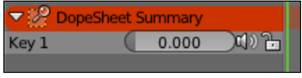
Рис. 7 Здесь указываются ключи объекта
Создавать анимацию с помощью этого редактора очень просто. Попробуйте подви-
гать слайдер в окне (см. рис. 7). При изменении значения Value происходит ав-
томатическая установка ключа в текущем кадре сцены.
Соответственно, анимация ключей Shape осуществляется по алгоритму:
1. Установить начальный кадр в Timeline.
2. Выбрать желаемое значение ключа Shape в окне DopeSheet.
3. Установить конечный кадр.
4. Выбрать иное значение параметра Value.
5. В этом случае будут созданы ключи, которые появятся в самом DopeSheet,
Graph Editor и на Timeline (рис. 8).

Рис. 8Ключи в окне DopeSheet
Хотя в режиме ShapeKey Editor позволяется создавать ключи Shape, все же главное назначение редактора DopeSheet в управлении анимацией.
Допустим, имеются несколько ключей Shape, которые создают различную мимику
лица. В окне редактора будут одновременно показываться все анимации Shape
с ключами. Путем перемещения ключевых кадров в правой части редактора можно
управлять временем старта и завершения каждой анимации Shape. Для этого нужно
выделить правой кнопкой мыши ключ и переместить на новое место (< G> ). Можно
и удалить ненужные ключевые кадры Shape при помощи функции Delete (< X> ).
|
|
|
© helpiks.su При использовании или копировании материалов прямая ссылка на сайт обязательна.
|